
Gmail erbjuder en funktion som kategoriserar ditt mail i flikar som primära, kampanjer och uppdateringar. Om du aktiverat det av misstag, eller om du föredrar att se alla dina e-postmeddelanden tillsammans, så att du tar bort flikkategorier i Gmail.
Medan Gmail-synkroniseringar ( som etiketter ) och inställningar mellan alla dina enheter, flikkategorierna är inte en av dem. Om du använder Gmail på flera enheter måste du gå in och inaktivera flikkategorier på varje enhet (och varje konto) individuellt. Oroa dig inte. Det är lätt att göra.
RELATERAD: Hur man skapar en ny mapp i Gmail
Så här tar du bort flikkategorier i Gmail för webben
Om du är van vid hur inkorgen fungerar i Outlook eller Apples Mail-app kan du vara van att se din e-post i en enda inkorgsvisning. Gmail låter dig inaktivera flikkategorierna i Inställningar (du kan inaktivera en eller alla.).

Först öppna Gmail webbplats i din favoritwebbläsare. Klicka på ikonen Inställningar i det övre högra hörnet (det ser ut som ett redskap.) Och välj alternativet "Se alla inställningar".

I inställningarna, gå till fliken "Inkorgen". I avsnittet Kategorier, avmarkera den kategori som du vill ta bort. Du kan inaktivera de "sociala", "kampanjer" -kategorierna "och" Forum ".
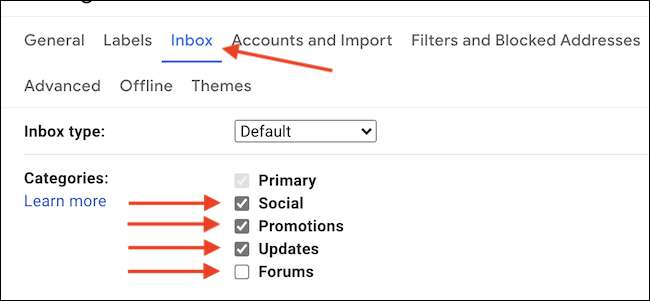
När du har avmarkerat de flikar du vill ta bort, bläddra ner och klicka på knappen "Spara ändringar".

Gmail kommer nu att ladda om, och du får se att flikkategorierna har uppdaterat baserat på ditt val. Om du inte markerat alla kategorier visar din inkorg alla e-postmeddelanden i en enda vy, utan några flikar (som du kan se i skärmdumpen nedan).
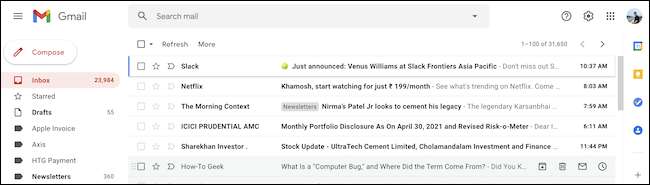
Så här tar du bort flikkategorier i Gmail för iPhone och Android
I mobil gmail app för iPhone och Android , flikkategorier visas i sidofältmenyn. Även om gränssnittet mellan Gmail-appen på iPhone och Android är något annorlunda, är processen för att ta bort flikkategorier densamma.
Flikkategorier kan inaktiveras i avsnittet Inkorgen i Gmail-appinställningarna på ett per-konto. Om du använder flera konton måste du upprepa den här processen för varje konto.
Öppna Gmail-appen på din Android-smarttelefon och tryck på menyknappen (tre parallella linjer) i det övre vänstra hörnet av skärmen.

Bläddra ner och välj alternativet "Inställningar".

Tryck sedan på det e-postkonto där du vill inaktivera flikkategorier.

I avsnittet Inkorgen väljer du "inkorgskategorier."

Avmarkera de flikkategorier som du vill dölja (som "uppdateringar", "kampanjer", "sociala" och "forum"). Om du använder en iPhone ser du istället växlarna. Använd sedan "Back" -knappen i det övre vänstra hörnet för att gå hela vägen tillbaka till Gmail-startskärmen.
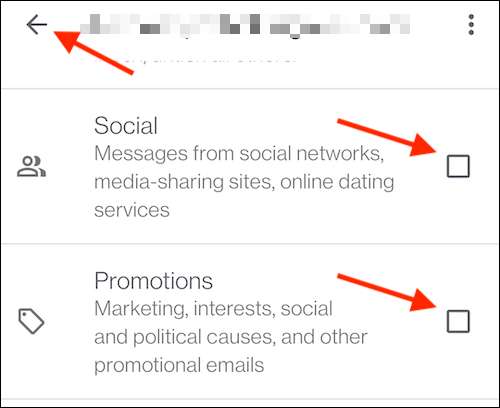
När du kommer dit ser du den uppdaterade inkorgsvy med de valda kategorierna. Om du inte markerat alla kategorier, kommer du att upptäcka att alla kategorier i sidofältet har försvunnit, och din inkorg kommer nu direkt att visa alla tillgängliga e-postmeddelanden.
Så här visar du alla e-postmeddelanden utan att ta bort flikkategorier
Vill du inte ta bort alla kategoriflikar, men vill fortfarande ha ett sätt att se alla dina e-postmeddelanden i en lista? Vi har ett tips för dig.
Du kan göra det med hjälp av all mail-etikett eller mapp i Gmail. Du hittar den i både webbklienten och mobilapparna.
På webben hittar du alternativet "All Mail" i sidofältet. Om du inte kan hitta det, kanske du måste Aktivera etiketten i Gmail-inställningar .
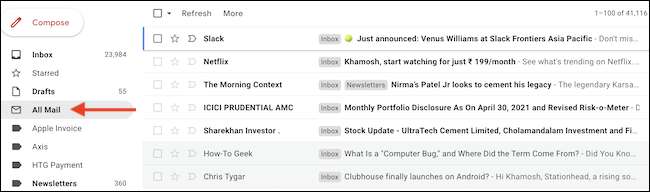
På din iPhone eller iPad trycker du bara på menyknappen (tre parallella linjer) i Gmail-appen för att se alla etiketter.

Välj sedan alternativet "All mail".

Därefter ser du alla dina e-postmeddelanden i en enda lista.
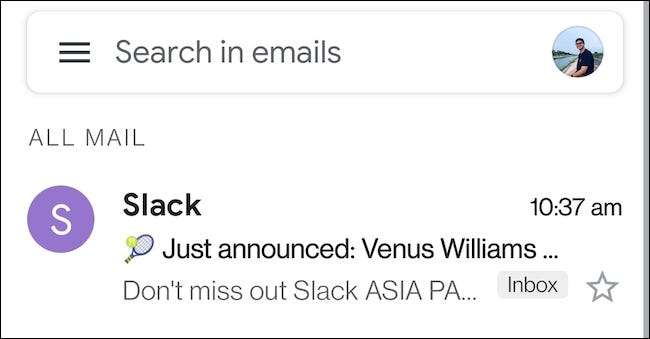
Glad läsning!







